
애플리케이션에 NoSQL 데이터베이스를 사용하려면 빠르고 사용하기 쉬운 것이 필요합니다.
우리는 "NoSQL"이 반드시 "유지 관리 없음"을 의미하는 것은 아니라는 점을 알고 있습니다. 우리는 MongoDB의 Atlas 또는 Amazon의 DynamoDB와 같은 관리형 호스팅 서비스를 사용하는 것을 고려했지만 자체 클라우드 인스턴스에서 직접 호스팅하기로 결정했습니다. Redis 및 Cassandra를 포함한 여러 NoSQL 옵션을 평가하고 MongoDB를 선택했습니다.
Linux 배포판에서 설치하거나 Mongo 저장소를 사용하거나 스냅을 사용하여 설치할 수 있습니다. 하지만 문제가 발생하면 다시 시작해야 할 수도 있습니다.
MongoDB 데이터베이스를 다시 시작하는 다양한 방법을 살펴보겠습니다.
서비스
이전 스크립트 서비스에 대한 참조를 찾을 수 있습니다. Linux 설치에서 systemd, upstart 또는 다른 유형의 시작 서비스를 사용하는지 여부에 관계없이 작동하는 표준 명령을 제공합니다. 서비스를 사용해도 상관없습니다. 더 이상 중요하지 않습니다.
MongoDB의 로컬 인스턴스를 다시 시작합시다 -
으아아아이 프로그램은 여러 그룹이 Unix 또는 Linux 시스템의 일부를 부팅하고 제어하는 다양한 방법에 대해 논쟁을 벌였던 Great 초기화 전쟁 중에 인기를 얻었습니다.
Red Hat Linux는 시작할 때 이러한 스크립트를 실행하고 더 이상 필요하지 않을 때 중지하는 역할을 하는 "system-config-kickstart"라는 중앙 집중식 스크립트를 제공합니다.
Canonical은 이러한 스크립트를 Upstart라는 시스템으로 대체하려고 합니다.
서비스 스크립트는 경쟁적인 시작, 중지 및 상태 도구를 처리하기 위해 계속 발전하고 있습니다. 이제 서비스 스크립트에는 systemctl도 포함됩니다. Red Hat은 버전 7.0에서 SystemD를 채택했습니다. Canonical은 Ubuntu 20.04
에서 SystemD를 채택했습니다.최근에는 Linux 환경에서 서비스를 시작하는 기본 방법이 systemd가 되었습니다. 그리고 그 서비스는 더 이상 필요하지 않습니다.
systemctl을 사용하세요
systemctl 도구를 사용하여 MongoDB 및 모든 종속성을 관리합니다.
MongoDB를 처음 설치했을 때 모든 바이너리 및 구성 파일 위치가 설정되었지만 현재 실행되고 있지 않습니다.
status 명령을 사용하여 서비스가 시작되었는지 확인할 수 있는지 확인하려면 다음 명령을 실행할 수 있습니다 -
으아아아Systemd는 시작, 중지, 다시 시작을 위한 여러 명령을 제공합니다. 제공하다.
다음 명령을 사용하여 재부팅해 보겠습니다. -
명령
으아아아출력
으아아아상태를 확인하여 가장 최근 로그 항목이 발생한 날짜와 시간을 확인할 수 있으며, 호스트 이름을 기록해 두십시오.
MongoDB 서버를 다시 시작하려면 -
을 실행하면 됩니다. 으아아아enable
을 통해 시스템 시작 시 MongoDB가 시작되도록 설정그러나 systemd를 사용하여 MongoDB를 시작한다고 해서 시스템이 시작될 때 MongoDB가 항상 실행된다는 의미는 아닙니다.
systemctl "enable" 명령을 사용하여 MongoDB가 시스템과 함께 시작되는지 확인할 수 있습니다.
으아아아이제 systemd가 서비스 파일을 관리하는 방법을 이해했으므로 etc/systemd 아래의 링크를 빠르게 살펴보고 이러한 서비스 파일 목록을 확인하겠습니다.
이제 애플리케이션에 대한 Dockerfile이 설정되었으므로 실행해 보겠습니다! 우리는 컨테이너가 시작될 때 MongoDB가 시작되도록 하고 싶습니다. 이를 위해서는 모든 종속성이 충족된 후 Docker에게 MongoDB를 시작하도록 지시해야 합니다.
결론
여기에서는 systemd 서비스 관리 도구를 사용하여 MongoDB 서버의 상태를 확인한 후 필요한 경우 다시 시작합니다.
이를 수행하는 다른 방법이 있지만 이전 시스템을 사용하지 않는 한 이에 대해 알 필요는 없습니다.
마지막으로 컴퓨터를 다시 시작할 때 MongoDB 서버가 자동으로 시작되도록 하려면 이를 "활성화"해야 합니다.
위 내용은 MongoDB와 같은 NoSQL 데이터베이스 서비스를 다시 시작하는 방법은 무엇입니까?의 상세 내용입니다. 자세한 내용은 PHP 중국어 웹사이트의 기타 관련 기사를 참조하세요!
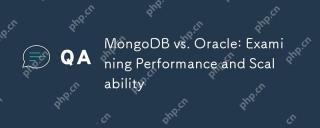 Mongodb vs. Oracle : 성능 및 확장 성 검사Apr 17, 2025 am 12:04 AM
Mongodb vs. Oracle : 성능 및 확장 성 검사Apr 17, 2025 am 12:04 AMMongoDB는 성능 및 확장 성이 탁월하며 높은 확장 성 및 유연성 요구 사항에 적합합니다. Oracle은 엄격한 트랜잭션 제어 및 복잡한 쿼리를 요구하는 데 탁월합니다. 1. MongoDB는 대규모 데이터 및 높은 동시성 시나리오에 적합한 샤드 기술을 통해 높은 확장 성을 달성합니다. 2. Oracle은 최적화 및 병렬 처리에 의존하여 성능을 향상시켜 구조화 된 데이터 및 트랜잭션 제어 요구에 적합합니다.
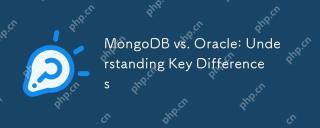 Mongodb vs. Oracle : 주요 차이점 이해Apr 16, 2025 am 12:01 AM
Mongodb vs. Oracle : 주요 차이점 이해Apr 16, 2025 am 12:01 AMMongoDB는 대규모 비정형 데이터를 처리하는 데 적합하며 Oracle은 거래 일관성이 필요한 엔터프라이즈 수준의 응용 프로그램에 적합합니다. 1. MongoDB는 사용자 행동 데이터 처리에 적합한 유연성과 고성능을 제공합니다. 2. Oracle은 안정성과 강력한 기능으로 유명하며 금융 시스템에 적합합니다. 3. MongoDB는 문서 모델을 사용하고 Oracle은 관계형 모델을 사용합니다. 4. MongoDB는 소셜 미디어 응용 프로그램에 적합하지만 Oracle은 엔터프라이즈 수준의 응용 프로그램에 적합합니다.
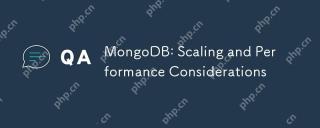 MongoDB : 스케일링 및 성능 고려 사항Apr 15, 2025 am 12:02 AM
MongoDB : 스케일링 및 성능 고려 사항Apr 15, 2025 am 12:02 AMMongoDB의 확장 성 및 성능 고려 사항에는 수평 스케일링, 수직 스케일링 및 성능 최적화가 포함됩니다. 1. 수평 확장은 샤딩 기술을 통해 달성되어 시스템 용량을 향상시킵니다. 2. 수직 확장은 하드웨어 리소스를 늘려 성능을 향상시킵니다. 3. 성능 최적화는 인덱스 및 최적화 된 쿼리 전략의 합리적인 설계를 통해 달성됩니다.
 MongoDB의 힘 : 현대의 데이터 관리Apr 13, 2025 am 12:04 AM
MongoDB의 힘 : 현대의 데이터 관리Apr 13, 2025 am 12:04 AMMongoDB는 현대 데이터 관리에서 유연성과 확장 성이 매우 중요하기 때문에 NOSQL 데이터베이스입니다. 문서 저장소를 사용하고 대규모 가변 데이터를 처리하는 데 적합하며 강력한 쿼리 및 인덱싱 기능을 제공합니다.
 배치로 MongoDB를 삭제하는 방법Apr 12, 2025 am 09:27 AM
배치로 MongoDB를 삭제하는 방법Apr 12, 2025 am 09:27 AMMongoDB에서 다음 방법을 사용하여 문서를 삭제할 수 있습니다. 1. 운영자의 $는 삭제할 문서 목록을 지정합니다. 2. 정규 표현식은 기준을 충족하는 문서와 일치합니다. 3. $는 운영자가 지정된 필드로 문서를 삭제합니다. 4. find () 및 remove () 메소드는 먼저 문서를 가져 와서 삭제합니다. 이러한 작업은 거래를 사용할 수 없으며 모든 일치하는 문서를 삭제할 수 있으므로 사용할 때주의하십시오.
 MongoDB 명령을 설정하는 방법Apr 12, 2025 am 09:24 AM
MongoDB 명령을 설정하는 방법Apr 12, 2025 am 09:24 AMMongoDB 데이터베이스를 설정하려면 명령 줄 (사용 및 DB.CreateCollection ()) 또는 Mongo Shell (Mongo, 사용 및 DB.CreateCollection ())을 사용할 수 있습니다. 다른 설정 옵션에는 데이터베이스보기 (Show DBS), 컬렉션보기 (Show Collection), 데이터베이스 삭제 (DB.DropDatabase ()), 컬렉션 삭제 (DB. & Amp; LT; Collection_Name & amp; gt; .Drop ()), 삽입 문서 (DB. & Amp; LT; Collecti;
 MongoDB 클러스터를 배포하는 방법Apr 12, 2025 am 09:21 AM
MongoDB 클러스터를 배포하는 방법Apr 12, 2025 am 09:21 AMMongoDB 클러스터 배포는 기본 노드 배포, 보조 노드 배포, 보조 노드 추가, 복제 구성 및 클러스터 검증으로 나뉩니다. MongoDB 소프트웨어 설치, 데이터 디렉토리 작성, MongoDB 인스턴스 시작, 복제 세트 초기화, 보조 노드 추가, 복제 세트 기능 활성화, 투표권 구성 및 클러스터 상태 및 데이터 복제 확인을 포함합니다.
 MongoDB 응용 프로그램 시나리오 사용 방법Apr 12, 2025 am 09:18 AM
MongoDB 응용 프로그램 시나리오 사용 방법Apr 12, 2025 am 09:18 AMMongoDB는 다음 시나리오에서 널리 사용됩니다. 문서 저장 : 사용자 정보, 컨텐츠, 제품 카탈로그 등과 같은 구조화 및 비정형 데이터 관리 : 실시간 분석 : 로그, 대시 보드 디스플레이 등과 같은 실시간 데이터를 신속하게 쿼리하고 분석합니다. 소셜 미디어 : 사용자 관계지도, 활동 스트림 및 메시징 관리. 사물 인터넷 : 장치 모니터링, 데이터 수집 및 원격 관리와 같은 대규모 시계열 데이터를 처리합니다. 모바일 애플리케이션 : 백엔드 데이터베이스, 모바일 장치 데이터 동기화, 오프라인 스토리지를 제공하는 등 기타 영역 : 전자 상거래, 건강 관리, 금융 서비스 및 게임 개발과 같은 다양한 시나리오.


핫 AI 도구

Undresser.AI Undress
사실적인 누드 사진을 만들기 위한 AI 기반 앱

AI Clothes Remover
사진에서 옷을 제거하는 온라인 AI 도구입니다.

Undress AI Tool
무료로 이미지를 벗다

Clothoff.io
AI 옷 제거제

AI Hentai Generator
AI Hentai를 무료로 생성하십시오.

인기 기사

뜨거운 도구

스튜디오 13.0.1 보내기
강력한 PHP 통합 개발 환경

SublimeText3 Linux 새 버전
SublimeText3 Linux 최신 버전

Atom Editor Mac 버전 다운로드
가장 인기 있는 오픈 소스 편집기

SublimeText3 Mac 버전
신 수준의 코드 편집 소프트웨어(SublimeText3)

VSCode Windows 64비트 다운로드
Microsoft에서 출시한 강력한 무료 IDE 편집기







